Archivos a petición le permite acceder fácilmente a sus archivos OneDrive sin tener que tener espacio de almacenamiento en el equipo. Pero, si ve y edita una gran cantidad de archivos en OneDrive, esos archivos pueden ocupar espacio adicional. Es posible que ya no necesite almacenar los archivos que se descargaron al abrirlos.
Windows Storage Sense es un asistente silencioso que funciona con OneDrive para liberar espacio automáticamente haciendo que los archivos disponibles localmente que ya no esté usando vuelvan a estar en línea. Los archivos solo en línea permanecen seguros en OneDrive y están visibles en el dispositivo. Cuando esté conectado a Internet, puede seguir usando sus archivos solo en línea como cualquier otro archivo.

Importante: El Sensor de almacenamiento está disponible en Windows 10, versión 1809 y posteriores. El sentido de almacenamiento solo se ejecuta en la unidad C:, por lo que OneDrive ubicación debe estar en la partición del sistema (C:\). Storage Sense ignora otras ubicaciones, incluidas las unidades físicas, como las unidades de CD y DVD, y las particiones lógicas, como las unidades D:.
Activar el sentido de almacenamiento
-
Seleccione el menú Inicio y busque Configuración de almacenamiento.
-
En Almacenamiento</c0>, habilite Sensor de almacenamiento moviendo el botón de alternancia a Activado.
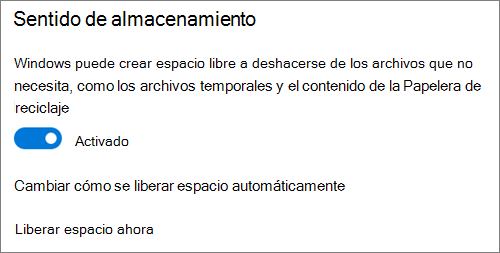
Cualquier archivo que no haya usado en los últimos 30 días se puede establecer en solo en línea cuando el dispositivo se queda sin espacio libre. Storage Sense solo establecerá los archivos en solo en línea hasta que haya suficiente espacio libre para que Windows se ejecute sin problemas, de modo que pueda mantener los archivos disponibles localmente tanto como sea posible.
Establecer la frecuencia con la que se ejecuta el Sentido de almacenamiento
Si lo prefiere, puede hacer que El sentido del almacenamiento se ejecute periódicamente en lugar de ejecutarse solo cuando el dispositivo tenga poco almacenamiento.
-
En la página Almacenamiento en Configuración,seleccione Configurar sentido de almacenamiento o ejecutarlo ahora.
-
En el menú desplegable, establezca la frecuencia con la que desea que se ejecute El sentido de almacenamiento.
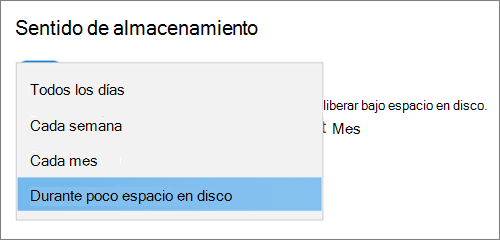
Si desea que El sentido del almacenamiento sea más proactivo al establecer los archivos de OneDrive en solo en línea, en el encabezado Contenido en la nube disponible localmente, cambie el valor predeterminado en el menú desplegable. Por ejemplo, si elige ejecutar Sentido de almacenamiento cada semana y selecciona una ventana de 14 días para Archivos a petición, El sentido de almacenamiento se ejecutará una vez a la semana e identificará los archivos que no ha usado en los últimos 14 días y hará que esos archivos estén disponibles solo en línea.
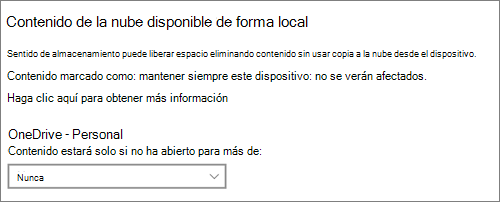
Nota: Los archivos que ha marcado para estar siempre disponibles no se ven afectados y seguirán estando disponibles sin conexión.
Artículos relacionados
Administrar el espacio de unidad con Sentido de almacenamiento
¿Necesitas más ayuda?
|
|
Contacte con el soporte técnico
Para obtener soporte técnico, vaya a Ponerse en contacto con el Soporte técnico de Microsoft, escriba el problema y seleccione Obtener ayuda. Si aún necesita ayuda, seleccione Ponerse en contacto con el soporte técnico para que se enrute a la mejor opción de soporte técnico. |
|
|
|
Administradores
|









